苹果ipad怎么分屏 详细讲解:ipad分屏方法
- PHPz转载
- 2024-03-09 10:52:041238浏览
苹果iPad作为一款功能强大的平板设备,拥有分屏功能,能够同时显示两个应用程序,提升工作效率。php小编小新为您详细介绍iPad分屏的方法,让您轻松掌握操作技巧。无论是学习、工作还是娱乐,iPad分屏功能都能带来更加便捷的体验。接下来,让我们一起来了解如何在iPad上实现分屏显示吧!
如果你喜欢用Pad追剧,但是同时你又要做一些其他的事情,这个时候我们就需要ipad分屏,那具体怎么做呢,下面让我们一起来看一下吧。
工具/原料:
系统版本:ios14.7
品牌型号:ipad6
方法/步骤:
ipad分屏方法:
1.首先我们在屏幕中任意打开一个应用程序。
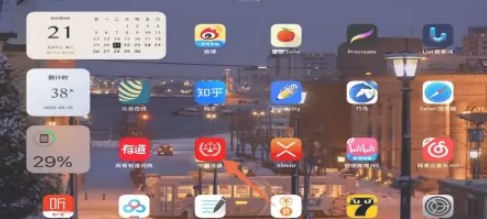
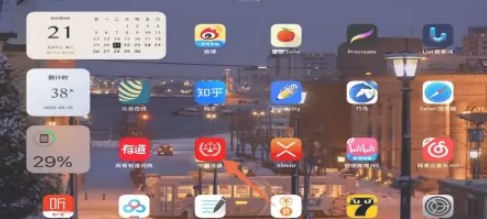
2.向上轻扫屏幕在跳转的应用程序的页面中,向上轻扫屏幕的底部,打开一个新的页面。
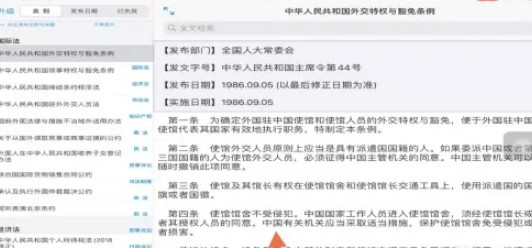
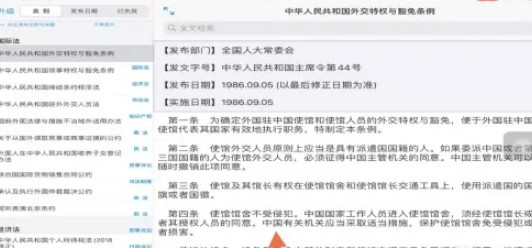
3.打开程序后,选择并按住一个应用,将应用拖动到屏幕上就能进行分屏了。
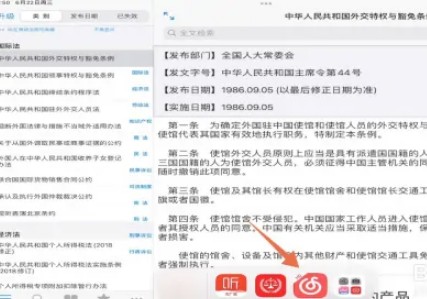
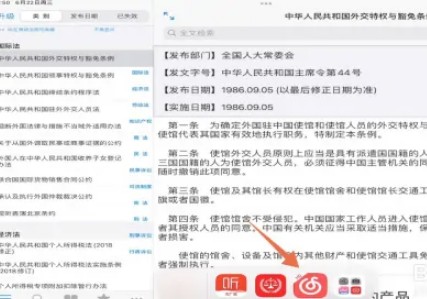
举报
评论 0
以上是苹果ipad怎么分屏 详细讲解:ipad分屏方法的详细内容。更多信息请关注PHP中文网其他相关文章!
声明:
本文转载于:tianxiajiu.com。如有侵权,请联系admin@php.cn删除

